Avez-vous déjà essayé d’expliquer un processus pourQuelqu'un a dû écrire des instructions, ou recevoir des instructions ou des étapes pour utiliser un logiciel particulier ou reproduire un bogue de quelqu'un qui n'est pas très bon pour les rapporter? Le moyen le plus simple de résoudre des problèmes de ce type est l’utilisation de screencasts. Vous pouvez en créer un à utiliser comme support d'instruction ou demander à quelqu'un de vous en créer un et vous l'envoyer afin que vous puissiez voir quelles étapes ont été entreprises pour aboutir à un bogue. Tout le monde n’est pas à l’aise avec les outils de screencast, même les plus simples, et le simple fait d’obtenir des instructions pour télécharger le bon type de logiciel à la personne que vous essayez d’aider peut poser problème. Heureusement, Windows possède un outil intégré appelé Problems Steps Recorder qui enregistre vos actions à l'écran et convertitles transformer en instructions textuelles. Vous exécutez l'application, cliquez sur Enregistrer et exécutez les étapes que vous souhaitez expliquer ou qui entraînent une erreur. Une fois que vous avez terminé, il vous suffit d’envoyer le fichier de sortie au destinataire. L'application est présente dans Windows 7 et Windows 8.
Dans le menu de démarrage, recherchez PSR, c’est l’abréviation deProblems Steps Recorder et est conçu à l’origine pour être utilisé comme un outil par les personnes à la recherche d’une assistance. Lorsque l'application apparaît dans les résultats correspondants, cliquez dessus pour la lancer. Aucune installation de quelque nature que ce soit n'est requise; frapper le disque et commencer.

Problems Steps Recorder a une fonctionnalité de commentaire intéressante; cliquez dessus et une fenêtre de commentaire apparaît en bas à droite pour vous permettre de saisir quelque chose de plus, comme une étape trop longue ou autre.
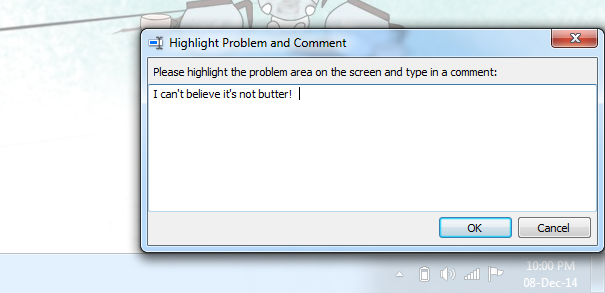
Une fois que vous avez terminé, nommez le fichier et il seraenregistré en tant qu'archive ZIP. Si vous envoyez ceci à une personne dans l’intention de recevoir de l’aide, votre travail se termine après l’envoi du courrier électronique. Si vous avez reçu un tel fichier, vous vous demandez peut-être comment ouvrir le document MTHML. Vous pouvez l'ouvrir dans Internet Explorer et la dernière version d'Opera.
MHTML est un vieux format presque obscur quiProblems Steps Recorder est une ancienne fonctionnalité, elle n’a donc pas été beaucoup mise à jour, voire pas du tout. Vous pouvez toujours convertir le document dans un format différent si vous n’aimez pas le lire dans votre navigateur.













commentaires